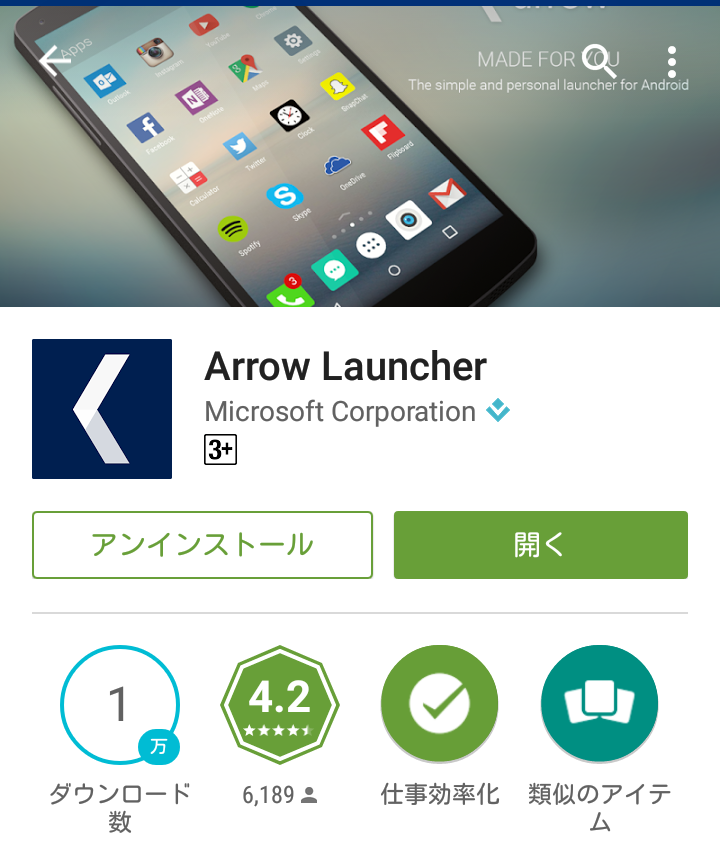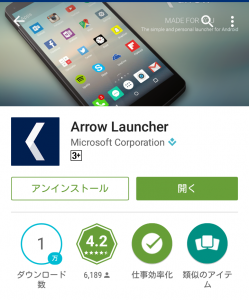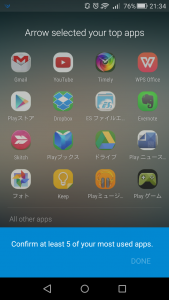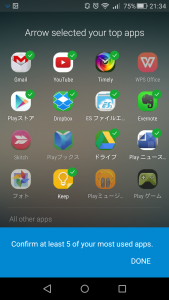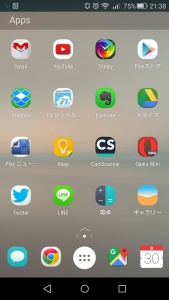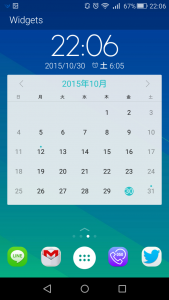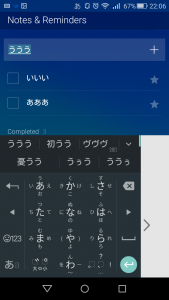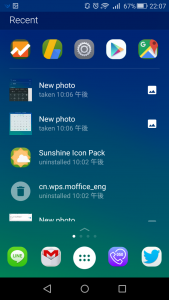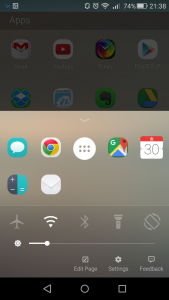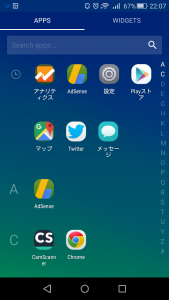こんにちは、izuです。最近ロードバイクを買いました。ママチャリよりはるかに楽に早く走れて爽快です。ブレーキの一にまだ慣れていないので、事故りそうで心配です。サイクリングに行った場所の記事なんかも書けたらいいかなと思っています。
さて、今回はアンドロイドアプリの話。
あのMicrosoftがアンドロイド向けのランチャー「Arrow Launcher」を公開しました。マイクロソフトは今までにoffice関係のアプリを多数公開していましたが、まさかランチャーを開発するとは、、、興味がそそられました。日本語には対応していませんが、インストールして使うことができたので、レビューしていきたいと思います。
インストール&初回起動
play store で「arrow launcher」と検索すれば、簡単にアプリが見つけられます。
インストールしてアプリを開くとよく使うアプリを最低5個選ぶようにいわれるので、5個以上タップして「DONE」をタップします。
ホーム画面
ホーム画面には、「Apps」「Wigets」「Notes & Reminders」「Recent」「People」の5ページがあります。
「Apps」では、自分が使う頻度順にアプリが16個並びます。自分で並び替えることはできません。また16個以上アプリを表示されることもできませんでした。ここはこれからの改善点だと思います。
「Wigets」にはウィジェットをおけます。「Notes & Reminders」は、思いついたことやちょっとしたことをメモするためのページで便利だと思います。「Recent」には、最近とった写真、インストールしたアプリ、起動したアプリなどが表示されます。「People」にはよく電話やメールをする相手の情報が表示されます。筆者は「People」ページの必要性を感じなかったので非表示にしました。
ドックとドロワー
ドックは上にスワイプすることで表示が拡大されます。iOSのコントロールセンターに似ていますね。
この機構によってドックにおけるアプリは9個になります。またドックにはフォルダーを置くこともできます。ドックの下は素早くWi-Fiのオン・オフや画面の回転、bluetoothなどの設定にアクセスできるようになっています。また、ホーム画面の編集や、「arrow launcher」の各種設定にはここからアクセスできます。
ドロワーではアプリがアルファベット順に表示されます。自分で表示される順番を変更できないのは少し残念でした。これも、今後の改善点といえるでしょう。
Arrow Launcher 設定
Arrow Launcher の設定には先ほど説明したドックからアクセスできます。設定で変更できることは、壁紙の変更、アイコンパックの適応となっています。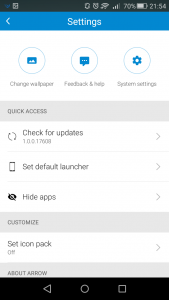
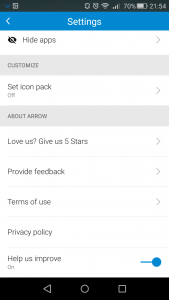
なかなかの仕上がり、でも改善点はあり
Arrow Launcher はユーザー指向のランチャーです。アプリの使用頻度に合わせて、アプリの表示位置が変更され、長く使えば使うほど自分にあった、ホーム画面となっていきます。自分でアイコンを並べる必要が無いので、機会が苦手な人でも使いやすいものとなっているように感じました。しかし、ホーム画面やドロワーにはさらなる改善が見込めるので、今後に期待したいと思います。総じて良いランチャーアプリだと思いました。しばらく、使ってみることにしました。
無料のアプリなので一度使ってみると良いかと思います。
ではまた。